各大主播的僵尸游戏在哪里可以下载?下载后如何安装?
40
2024-12-10
触摸板是我们使用笔记本电脑时经常会接触的设备之一,它方便我们进行鼠标操作。然而,有时我们可能会遇到触摸板失灵的情况,这给我们的使用带来了一定的困扰。本文将为你提供一种解决方法,即重新安装触摸板驱动程序。通过重新安装触摸板驱动,你有可能解决触摸板失灵的问题,并恢复正常使用。
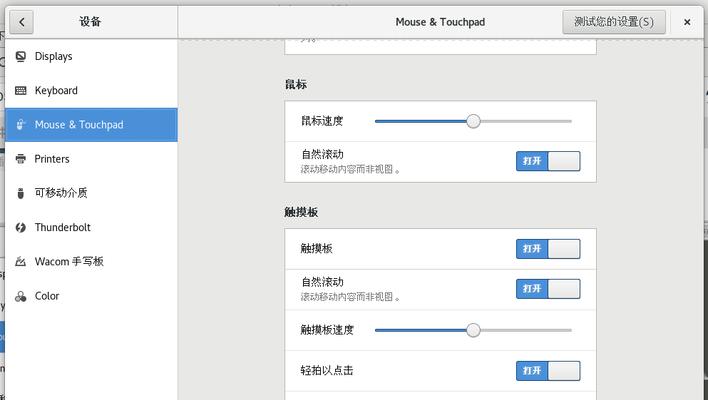
1.下载合适的触摸板驱动程序
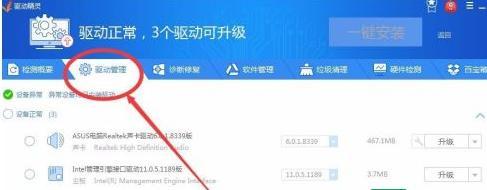
为了重新安装触摸板驱动,首先你需要下载合适的驱动程序。你可以前往笔记本电脑厂商的官方网站,找到对应型号的驱动下载页面,然后根据你的操作系统版本选择合适的驱动程序进行下载。
2.卸载原有的触摸板驱动程序
在安装新的触摸板驱动程序之前,你需要先卸载原有的触摸板驱动程序。这可以通过打开“设备管理器”,找到并右键点击触摸板设备,选择“卸载设备”来完成。

3.完全删除触摸板驱动的残留文件
在卸载触摸板驱动程序后,为了确保重新安装过程顺利进行,你需要彻底删除残留的触摸板驱动文件。这可以通过前往计算机的安装目录,找到触摸板驱动程序的文件夹,并将其彻底删除来实现。
4.安装新的触摸板驱动程序
现在,你可以开始安装下载好的新触摸板驱动程序了。双击下载好的驱动程序安装包,按照安装向导的指引,完成驱动程序的安装。
5.重启电脑并测试触摸板
安装完成后,你需要重启电脑以使新的触摸板驱动生效。重启后,尝试使用触摸板进行操作,看看是否恢复正常工作。
6.更新操作系统和驱动程序
有时触摸板失灵可能是由于操作系统或驱动程序的问题引起的。在重新安装触摸板驱动后,你也应该考虑及时更新操作系统和其他驱动程序,以确保系统的稳定性和兼容性。
7.检查触摸板驱动程序的冲突
在重新安装触摸板驱动后,如果触摸板仍然无法正常工作,你可以检查一下是否存在其他驱动程序与触摸板驱动程序的冲突。你可以通过打开“设备管理器”,查看是否有其他设备或驱动程序与触摸板冲突,并进行相应的处理。
8.运行硬件故障排除工具
如果触摸板问题仍然存在,你可以尝试运行硬件故障排除工具。这些工具可以帮助你检测并修复硬件相关的问题,可能能够解决触摸板失灵的情况。
9.检查触摸板硬件连接
在重新安装触摸板驱动之前,你可以先检查一下触摸板硬件连接是否正常。有时触摸板问题可能是由于松动的连接线或接头引起的,你可以打开电脑进行检查和重新插拔。
10.寻求专业帮助
如果经过以上步骤后触摸板仍然无法正常工作,那么可能是存在更严重的问题。此时,你可以寻求专业的电脑维修人员的帮助,让他们来诊断和解决触摸板问题。
11.防止触摸板问题的发生
为了避免触摸板问题的再次出现,你可以在重新安装触摸板驱动后,经常保持系统和驱动程序的更新,并遵循正确使用触摸板的操作方法,注意保持清洁和防止水等液体进入触摸板。
12.触摸板驱动备份与恢复
如果你经常需要重新安装触摸板驱动,你可以考虑备份触摸板驱动程序。这样,在需要重新安装时,你可以直接使用备份的驱动程序进行恢复,省去下载和安装的步骤。
13.触摸板替代方案
如果你尝试了以上方法仍然无法解决触摸板问题,那么你可以考虑使用其他的鼠标替代方案,比如外接鼠标、触控笔等,以满足你的操作需求。
14.触摸板驱动修复工具推荐
如果你对重新安装触摸板驱动操作不够熟悉,或者想要更快速地解决触摸板问题,你可以尝试使用一些专门的触摸板驱动修复工具,这些工具可以自动识别和修复触摸板驱动问题。
15.
通过重新安装触摸板驱动,你可以解决触摸板失灵的问题,并恢复正常的使用体验。在操作过程中,记得下载合适的驱动程序、卸载原有驱动、删除残留文件,并按照安装向导完成新驱动的安装。如果问题仍然存在,可以尝试其他解决方法或寻求专业帮助。保持系统和驱动程序的更新,以及正确的使用操作,可以有效预防触摸板问题的发生。
版权声明:本文内容由互联网用户自发贡献,该文观点仅代表作者本人。本站仅提供信息存储空间服务,不拥有所有权,不承担相关法律责任。如发现本站有涉嫌抄袭侵权/违法违规的内容, 请发送邮件至 3561739510@qq.com 举报,一经查实,本站将立刻删除。